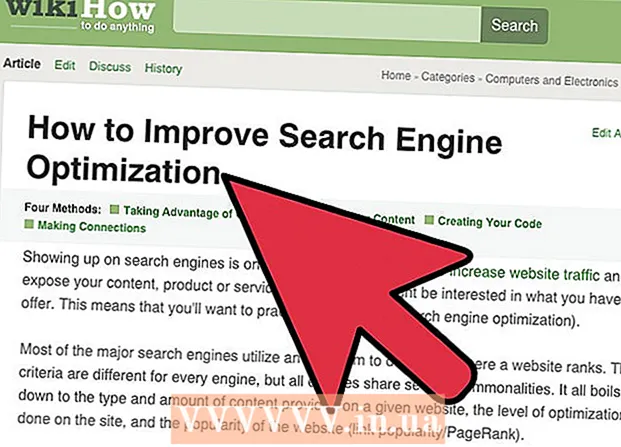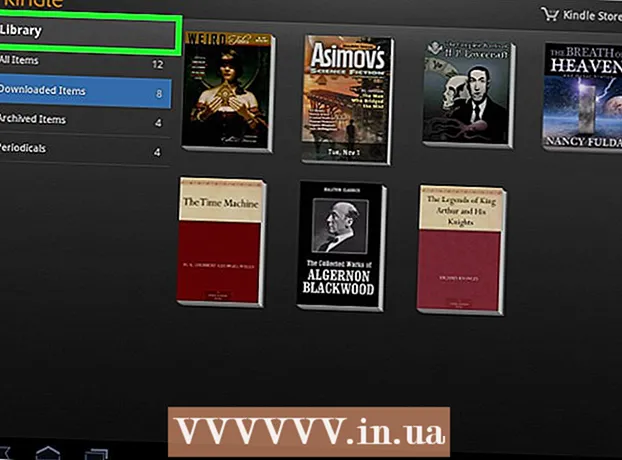Höfundur:
Joan Hall
Sköpunardag:
2 Febrúar 2021
Uppfærsludagsetning:
1 Júlí 2024
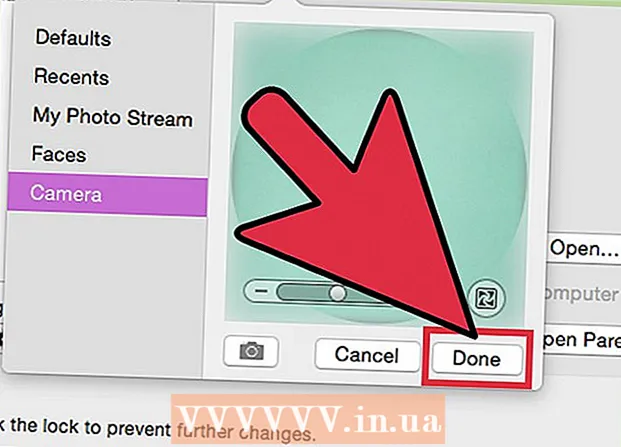
Efni.
- Skref
- Hluti 1 af 3: Hvernig á að fá aðgang að prófílmyndinni þinni
- 2. hluti af 3: Hvernig á að velja myndgjafa
- Hluti 3 af 3: Hvernig á að nota vefmyndavélina
Prófílmynd á Mac er einnig kölluð notendamynd. Það birtist þegar þú skráir þig inn á Mac reikninginn þinn og þegar þú notar iChat og Address Book forritin. Venjulega er prófílmynd sett upp í fyrsta skipti sem þú setur upp Mac þinn, en þú getur breytt henni í System Preferences.
Skref
Hluti 1 af 3: Hvernig á að fá aðgang að prófílmyndinni þinni
 1 Opnaðu Apple valmyndina. Og smelltu síðan á Kerfisstillingar> Notendur og hópar.
1 Opnaðu Apple valmyndina. Og smelltu síðan á Kerfisstillingar> Notendur og hópar.  2 Skráðu þig inn sem stjórnandi. Smelltu fyrst á hengilásartáknið og sláðu síðan inn stjórnandanafn og lykilorð.
2 Skráðu þig inn sem stjórnandi. Smelltu fyrst á hengilásartáknið og sláðu síðan inn stjórnandanafn og lykilorð.  3 Veldu notandareikninginn sem þú vilt breyta myndinni af. Smelltu á myndina. Valmynd opnast þar sem þú getur valið myndina.
3 Veldu notandareikninginn sem þú vilt breyta myndinni af. Smelltu á myndina. Valmynd opnast þar sem þú getur valið myndina. - Að auki geturðu einfaldlega dregið myndina inn í glugga notandareiknings.
2. hluti af 3: Hvernig á að velja myndgjafa
 1 Veldu myndaflokk. Flokkarnir eru Sjálfgefið (myndir sem eru settar upp fyrirfram í OS X), Nýlegar (myndir sem þú notaðir nýlega) og tengdar (myndir frá tengiliðunum þínum). Þú getur líka valið „Andlit“ fyrir kerfið til að greina og draga sjálfkrafa andlit úr vistuðum myndum. Veldu iCloud myndir til að nota myndina sem þú hlóðst upp á iCloud. Farðu í næsta hluta til að nota ljósmynd sem tekin var með vefmyndavél.
1 Veldu myndaflokk. Flokkarnir eru Sjálfgefið (myndir sem eru settar upp fyrirfram í OS X), Nýlegar (myndir sem þú notaðir nýlega) og tengdar (myndir frá tengiliðunum þínum). Þú getur líka valið „Andlit“ fyrir kerfið til að greina og draga sjálfkrafa andlit úr vistuðum myndum. Veldu iCloud myndir til að nota myndina sem þú hlóðst upp á iCloud. Farðu í næsta hluta til að nota ljósmynd sem tekin var með vefmyndavél. - Virkjaðu iCloud ljósmyndasafn áður en þú notar það sem uppspretta mynda. Til að gera þetta, opnaðu Apple valmyndina og smelltu á System Preferences> iCloud> Preferences (við hliðina á myndum)> iCloud Photo Library.
 2 Smelltu á „Breyta“ á hnappinum fyrir neðan myndina. Þetta mun stækka og klippa það.
2 Smelltu á „Breyta“ á hnappinum fyrir neðan myndina. Þetta mun stækka og klippa það.  3 Smelltu á myndina sem þú vilt og smelltu síðan á "Lokið". Prófílmyndin mun breytast.
3 Smelltu á myndina sem þú vilt og smelltu síðan á "Lokið". Prófílmyndin mun breytast.
Hluti 3 af 3: Hvernig á að nota vefmyndavélina
 1 Smelltu á Myndavél. Þessi valkostur er í valmyndinni sem opnast ef þú smellir á núverandi notendamynd; þú finnur aðrar heimildir mynda í sama valmynd.
1 Smelltu á Myndavél. Þessi valkostur er í valmyndinni sem opnast ef þú smellir á núverandi notendamynd; þú finnur aðrar heimildir mynda í sama valmynd.  2 Ýttu á afsmellarann sem birtist. Myndavél innbyggð eða tengd við tölvu mun taka mynd eftir þriggja sekúndna seinkun.
2 Ýttu á afsmellarann sem birtist. Myndavél innbyggð eða tengd við tölvu mun taka mynd eftir þriggja sekúndna seinkun.  3 Smelltu á „Breyta“ fyrir neðan myndina. Skerið það eftir þörfum.
3 Smelltu á „Breyta“ fyrir neðan myndina. Skerið það eftir þörfum.  4 Smelltu á Finish. Prófílmyndin mun breytast.
4 Smelltu á Finish. Prófílmyndin mun breytast.